
金狐系统维护盘十二周年纪念版 最新绿色免费版下载[安全工具]

- 运行环境:
软件语言:简体中文
软件类型:安全软件 - 安全工具
授权方式:免费
推荐星级:
官方主页:www.233122.com
图片预览: 【一键转帖到论坛】
【一键转帖到论坛】
插件情况:
解压密码:www.xiamiku.com
软件大小:5.00 MB
更新时间:2021-03-01 23:31:00
下载统计:载入数据 ...
赞助商链接
本软件是由七道奇为您精心收集,来源于网络转载,软件收录的是官方版,软件版权归软件作者所有,本站不对其观点以及内容做任何评价,请读者自行判断,以下是其具体内容:
金狐系统维护盘是一款非常好用的电脑系统维护工具。目前十二周年纪念版是它的最新版本,支持无线网络,内置一体,体积适中,功能强大,简约唯美,所有维护工具均内置,款款精挑细选,简洁、好用、易用、实用,需要的用户不要错过。

【几点说明】
1.何为UD版:UD版是指用内置的fbinst工具在U盘或储存卡上分出一个隐藏的分区,称为UD,其特性是除了基于fbinst的工具可以进行读取之外,其它任何软件或者系统都无法读取其中的数据,具有防病毒、木马和防格式化的功能,安装简单,运行安装工具选好目标U盘一键完成安装;
2.UD版安装时一般按默认配置即可,其中增强3分区比标准3分区多了4K对齐,如果无法启动再尝试其它参数,在USB2.0接口并关闭安全防护软件进行安装成功率比较高,支持前一版无损升级;
3.UD版“安装工具(1)”和“安装工具(2)”仅安装成功率有差异,安装后效果完全相同,如果安装不成功可换另一个试试,安装后请在实机启动测试;
4.UD版Files目录的ISO文件是EFi模块而不是ISO版维护盘,不能单独使用;
5.何为ISO版:即ISO光盘镜像,可以用UltraISO刻录到U盘或移动硬盘,也可使用专门工具把U盘量产成USB-CDROM,量产后其功能和光盘类似;(量产有风险,建议新手使用UD版,简单安全)
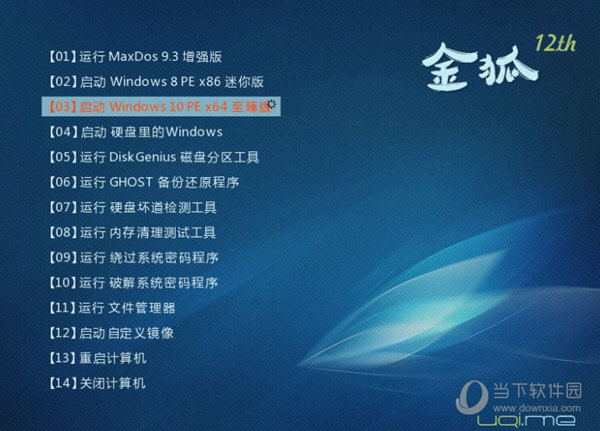
【ISO版使用方法】
第一种方法(适合U盘或移动硬盘安装):用UltraISO打开ISO镜像,依次选择“启动”>“写入硬盘映像”>“写入”(非隐藏模式,如果U盘或移动硬盘格式化为NTFS格式则使用“便捷启动”>“便捷写入”);
第二种方法(适合移动硬盘或识别成本地硬盘的U盘):用WinRAR解压ISO镜像所有文件到移动硬盘某一个分区根目录,然后用BOOTICE激活该分区,设置主引导记录为Windows NT 5.x/6.x MBR、分区引导记录为BOOTMGR。
6.PE里的几个快捷键:
F1=PECMD帮助,F7=进程管理,F8=截图工具,F9=刷新系统,F10=清理临时文件,F11=切换分辨率;Ctrl+M=键盘模拟鼠标,Ctrl+G=手动Ghost;
7.MaxDos“绕过密码”功能需在运行MaxDos时选择内存组合模式MS_HIMEM或FD_HIMEM才可使用;
8.如果WinPE无法识别固态硬盘可试试开始菜单“安装NVMe驱动(PE)”(点击后自动运行无提示),如果新装系统出现“鼠标动不了”的情况可试试WinPE开始菜单“USB3驱动离线注入工具”;
9.本站制作的PE向来干干净净,绝无任何恶意修改系统的行为或捆绑插件等,可100%放心使用。
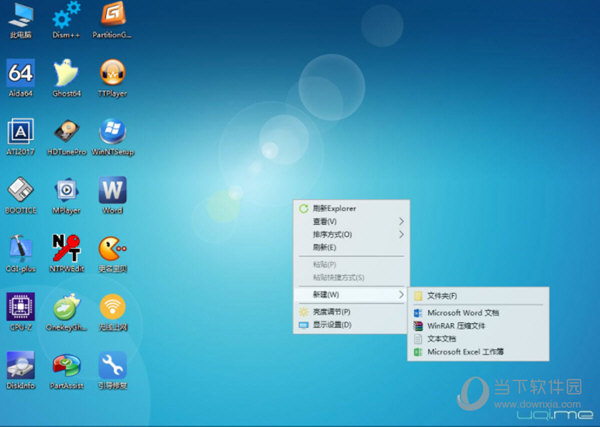
【常见问题】
1.UD版运行安装工具提示安装成功了但“优盘里什么都没有”;
原因:就是这样的(深度隐藏,防毒防删除),是否安装成功可看优盘可用容量是不是减少了,或插上优盘重启电脑实机测试一下。
2.如何快速测试维护盘是否可以正常启动?
方法:维护盘安装到优盘后,重启电脑,启动时按键盘快捷键F12(有的是F11,还有些是F8或Esc等)会出现启动项选择界面,用键盘上下方向键选择你的USB设备选项然后回车。
3.维护盘安装后优盘如何设置成NTFS格式?
方法:UD版安装后数据分区默认NTFS格式,不是的话可以自己格式化选择格式,不影响维护盘功能;ISO版则需先格式化为NTFS格式,然后使用UltraISO“启动”>“写入硬盘映像”>“便捷启动”>“便捷写入”)
4.Legacy方式启动出现引导界面,选择“Windows 10 PE x64 至臻版”后无响应;
可能原因:制作过程EFi分区数据没有成功写入。
解决办法:(1)换系统环境(如WIN7),USB2.0下全新制作;(2)换一个安装工具全新安装(UD版有提供两个安装工具);(3)在WIN10新版EFi分区可见,把UD版Files目录USBsys10TH.ISO解压到EFi分区。
5.UEFI方式启动没有出现引导界面,直接进入Win10PEx64;
原因:本版就是这样设计的,避免因主板“Secure Boot”选项开启导致无法启动问题。
6.如何启动自定义镜像?
方法:在优盘根目录新建名称为ISO的文件夹,把ISO/IMG格式镜像放入,传统引导方式启动界面上“【14】启动 自定义镜像”运行后会自动列出启动菜单。
7.如何加载自己收集的维护工具?
方法:在任意磁盘根目录建立名称为PEtools的文件夹,把自备工具放在该文件夹里,在Win10PEx64开始菜单点击“PEtools挂载”,程序会自动在开始菜单顶端生成快捷方式。
8.如何安装Win10PEx64到本地硬盘?
方法:ISO镜像加载到虚拟光驱或解压ISO镜像到一个文件夹,运行根目录WINPE2HD.Exe即可。(根据提示操作,安装工具具备快速安装和卸载功能)
9.安装工具为何会被部分安全软件阻拦?
原因:程序使用脚本语言编写,纯属误报。
解决办法:设置白名单,或暂时关闭安全软件。
【下载地址】
金狐系统维护盘十二周年纪念版 最新免费版
以上是“金狐系统维护盘十二周年纪念版 最新绿色免费版下载[安全工具] ”的内容,如果你对以上该软件感兴趣,你可以看看 七道奇为您推荐以下软件:
